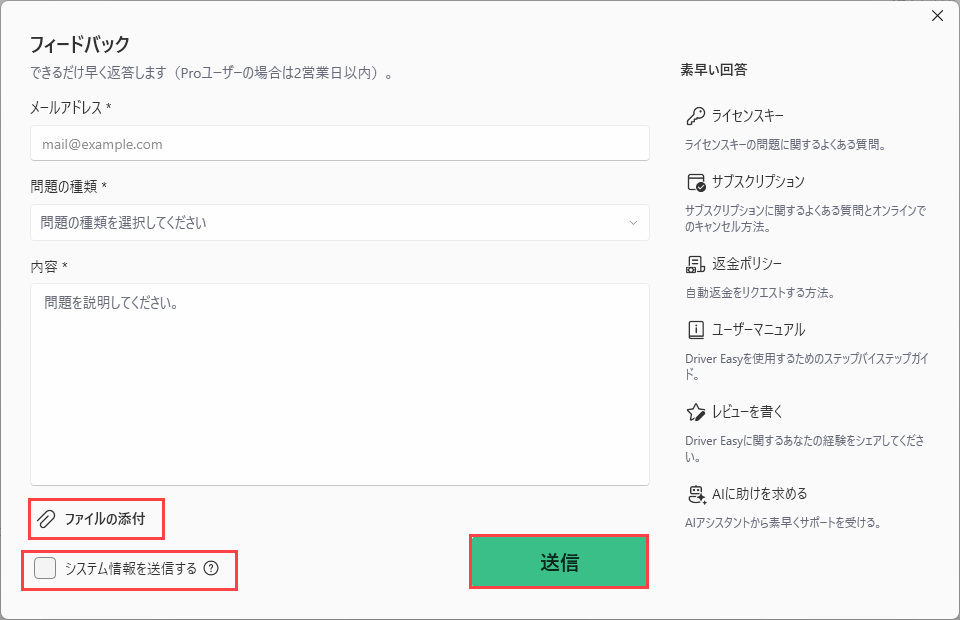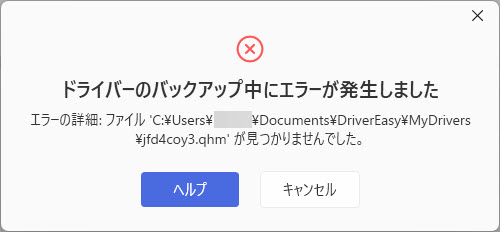
このエラーが発生すると、下記のようなWindowsセキュリティからの通知が表示されることもあります。
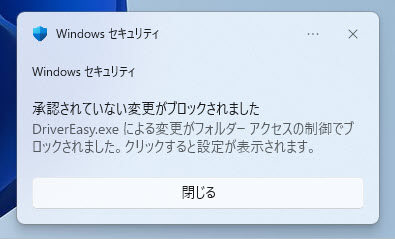
この問題が発生した場合は、次の対処方法をお試しください。
対処法1:バックアップ先のパスを変更する
1) Driver Easyで、現在のバックアップパスをクリックします。
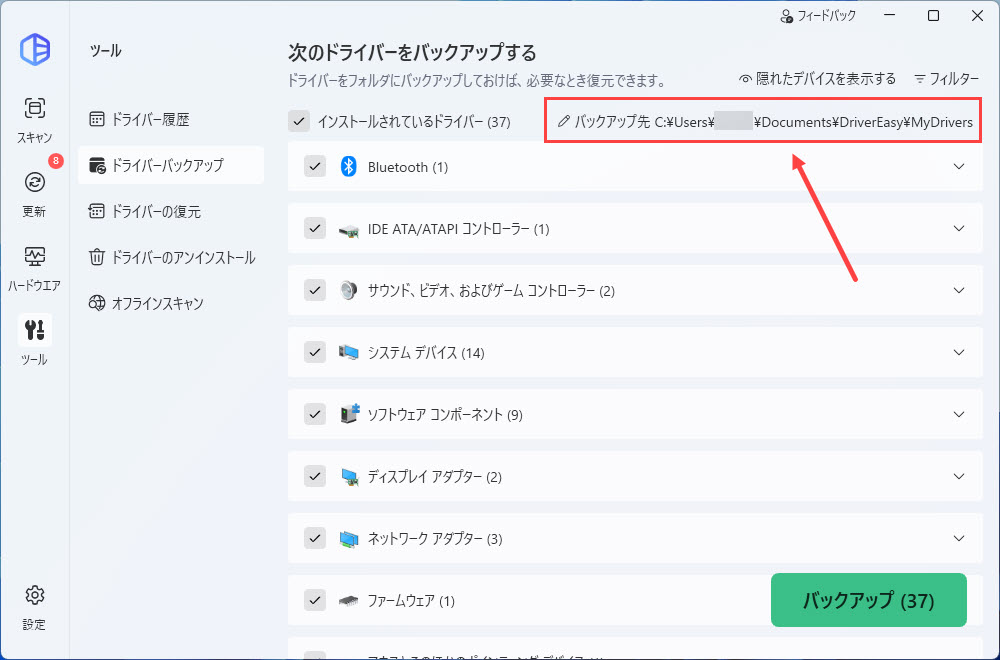
2) 表示されたウィンドウで、ドライバーのバックアップを保存したい別のフォルダーを選択し、「OK」をクリックして新しい保存場所を確定します。
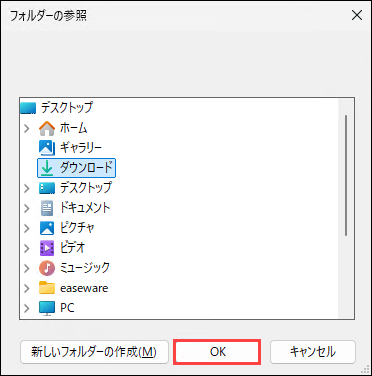
3) 再度ドライバーのバックアップを試してください。
対処法2:WindowsセキュリティでDriver Easyの許可を設定する
1) タスクバーのスタートボタンをクリックし、「Windows Security」と入力して、「開く」を選択します。

2)「保護の履歴」をクリックします。
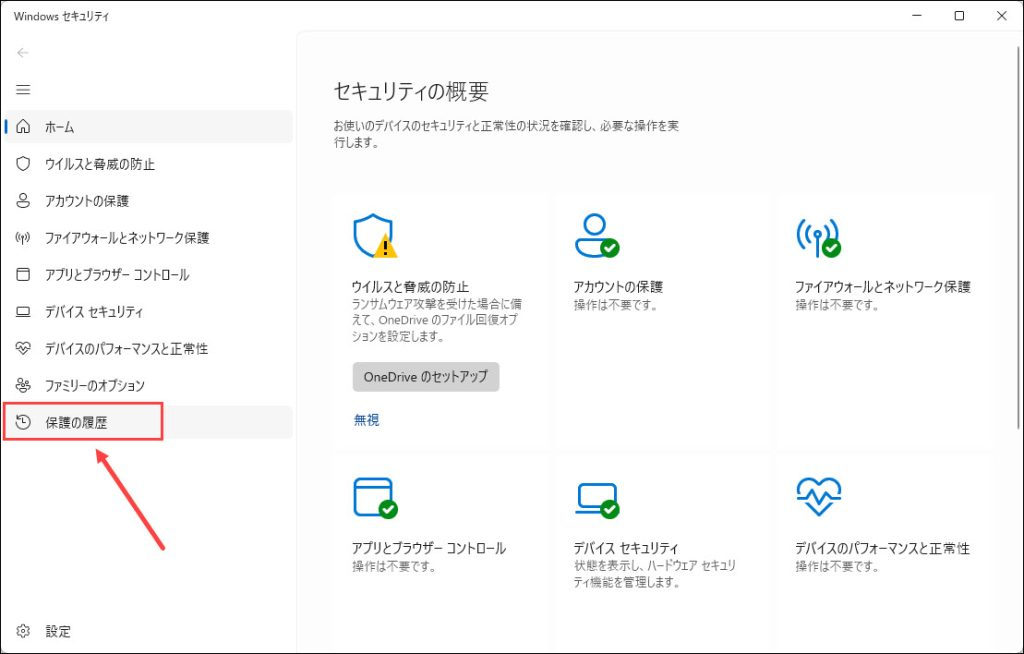
3)「コントロールされたフォルダーアクセス」に関連するブロックされた操作(例:「保護されたフォルダーへのアクセスがブロックされました」)を探します。該当する項目を展開し、「操作」>「デバイスで許可」をクリックします。
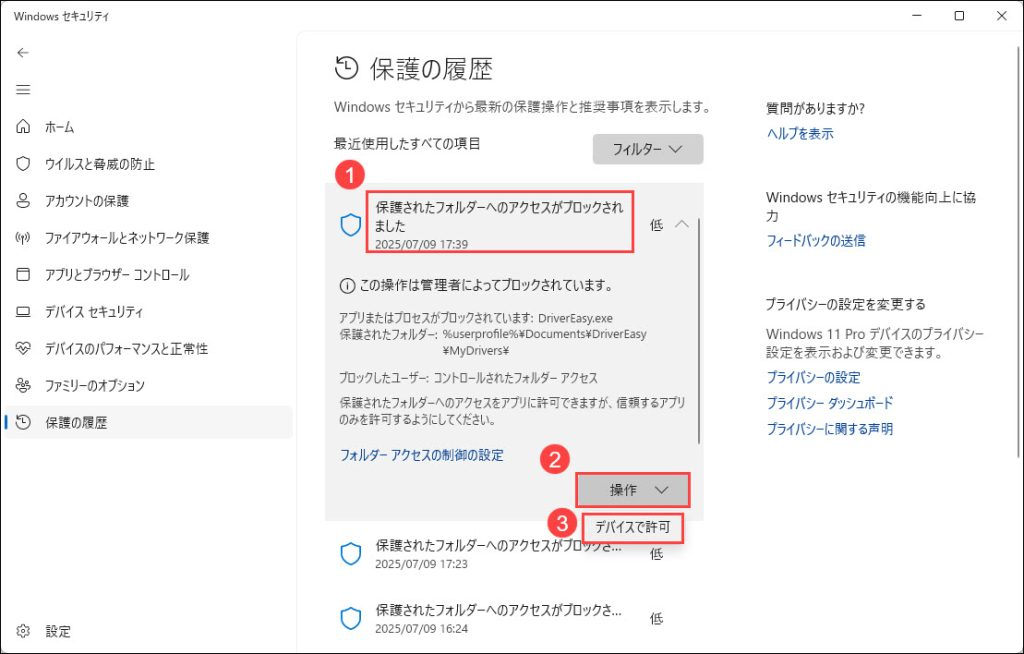
4) ウィンドウを閉じて、Driver Easyで再度ドライバーのバックアップを試してください。
上記の手順を試してもドライバーのバックアップができない場合でも、ご安心ください。サポートチームが対応いたします。詳しいサポートが必要な場合は、Driver Easyサポートまでご連絡ください。
1) Driver Easy を開き、右上隅にある「フィードバック」をクリックしてください。
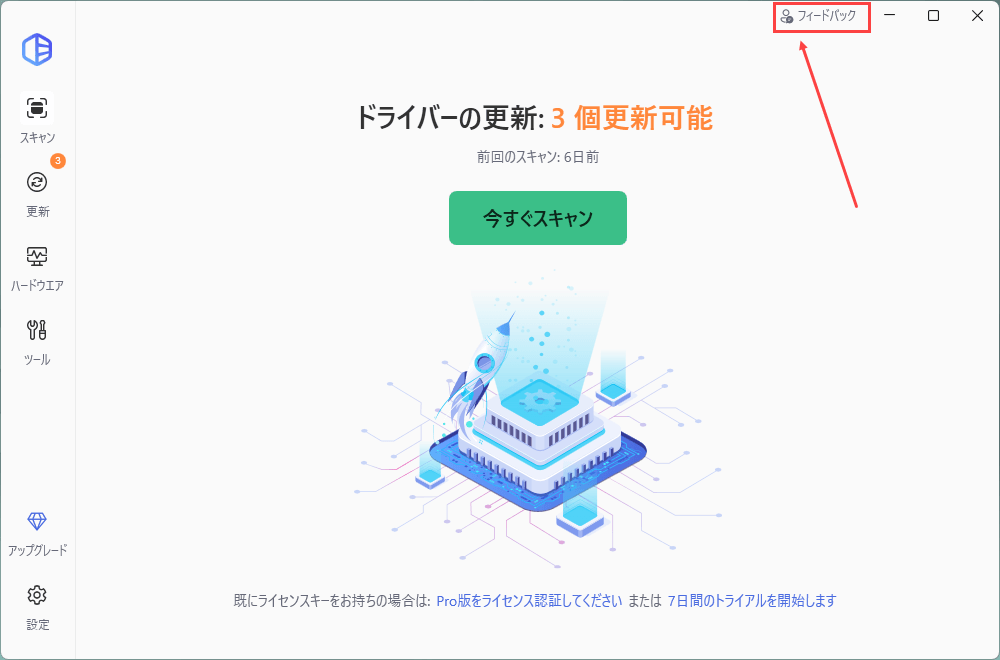
2) フォームにご記入ください。Driver Easy で発生している問題や、問題が発生する前後に行った操作について、できるだけ詳しくお知らせください。
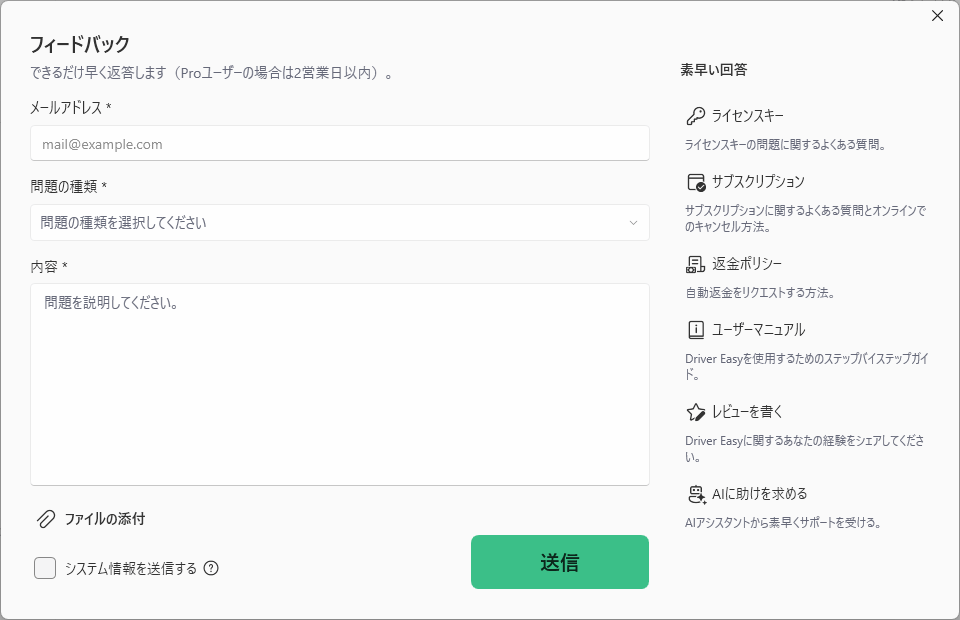
3) エラーメッセージが表示された場合や技術的な問題が発生した場合は、そのエラーのスクリーンショットとシステム情報を添付していただけると非常に助かります。「システム情報を送信する」にチェックを入れ、「ファイルを添付」をクリックしてスクリーンショットをアップロードしてください。その後、「送信」をクリックしてフィードバックをお送りください。
https://www.drivereasy.com/knowledge/how-to-take-a-screenshot-for-windows-users